如何导出微信聊天记录的步骤:
第一步 :首先要将开心手机恢复大师下载到我们的Mac电脑中,我们可以进入开心手机恢复大师官网进行下载。要选择下载Mac版本的哦~安装完成后,我们直接运行软件。
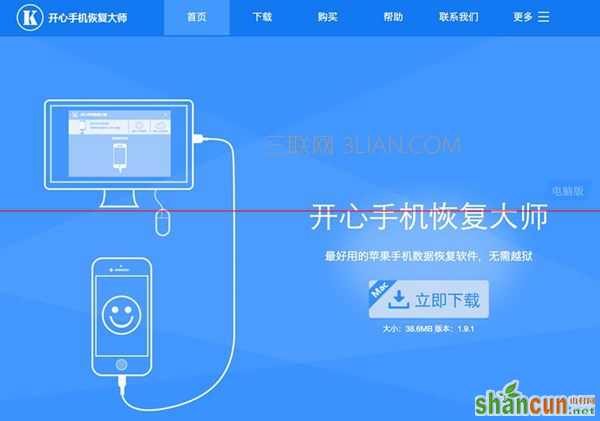
第二步 :我们可以看到开心手机恢复大师有三种恢复模式支持恢复、单独导出iPhone微信聊天记录:通过设备扫描恢复;通过iTunes备份恢复;通过iCloud备份恢复。我们要将iPhone微信聊天记录转移到Mac电脑的话,所以本文点击选择【通过设备扫描恢复】模式来导出微信聊天记录。将我们的iPhone手机连接到电脑上,然后软件会识别设备信息,识别完成后我们即可点击【开始】,进入下一步操作。
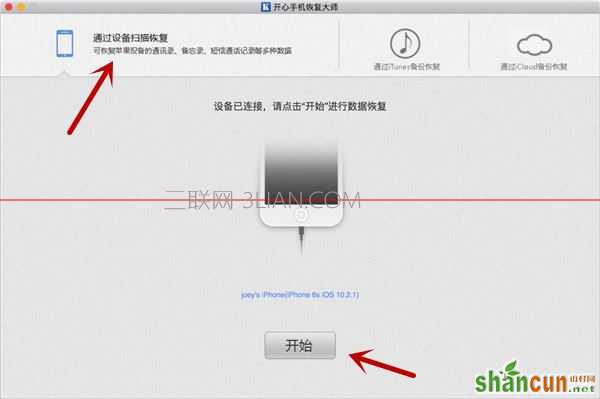
第三步 :然后我们就进入到数据恢复的主界面,我们可以看到开心手机恢复大师Mac版本支持恢复、导出苹果手机的数据类型有很多,包括微信聊天记录、短信、备忘录、通话记录、照片、通讯录等。我们要导出苹果手机微信聊天记录到Mac上,所以我们点击【微信聊天记录】图标。
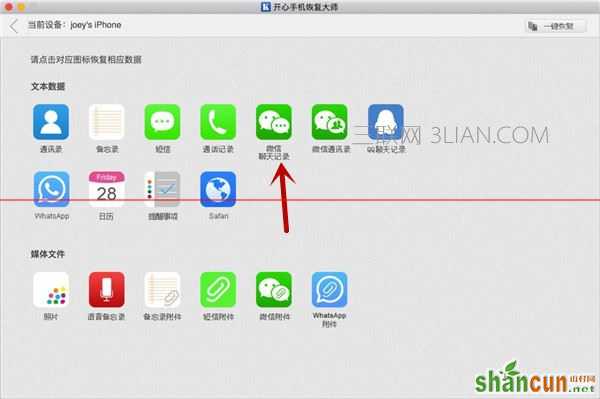
第四步 :然后软件开始深度扫描分析苹果手机中的微信聊天记录数据,一般需要5分钟左右,具体时间根据手机的使用情况会有所不同。
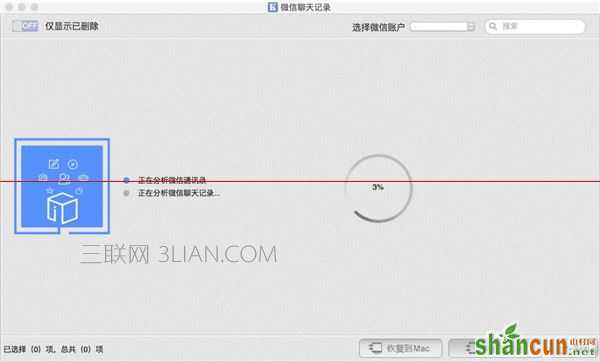
第五步 :扫描完成后,我们即可查看到iPhone微信聊天记录数据了。扫描出来的微信聊天记录数据以两种颜色区分显示:黄色的表示已经删除的微信聊天记录;黑色的表示未删除的微信聊天记录。我们要将iPhone微信聊天记录转移到Mac的话,我们先要自主筛选要导出的微信聊天记录,在对应微信聊天记录左侧方框中勾选,点击【恢复到Mac】即可将微信聊天记录转移到Mac电脑中。当然,聪明的小伙伴是不是发现了,此方法还可以恢复误删除的微信聊天记录到电脑中呢?我们在黄色部分相应操作即可!
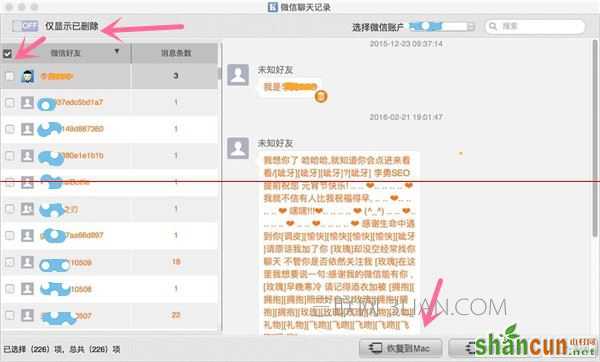
以上就是把iPhone手机微信聊天记录导出到苹果电脑的方法了,通过开心手机恢复大师此专业的苹果手机数据恢复软件,我们还可以通过上述步骤恢复iPhone删除的微信聊天记录,但是开心手机恢复大师只是针对苹果手机的,对于安卓手机等安卓设备而言,我们又有没有什么好用的恢复和备份的工具呢?小编下面就给大家介绍一下安卓恢复大师,应该可以帮助到一些安卓用户,下面我们就具体来看一下安卓手机微信聊天记录的导出过程吧。
准备工具有:安卓手机一台,数据线一根,电脑一台以及安卓恢复大师(官网:https://www.azhfds.com/ )。
步骤一:首先我们需要将手机进行root(参考教程:https://www.azhfds.com/common-problem/root-jiao-cheng.html)root成功之后,我们就可以下载安卓恢复大师,然后将其安装在我们常用的电脑中,再登录并注册软件,才能使用软件的全部功能。
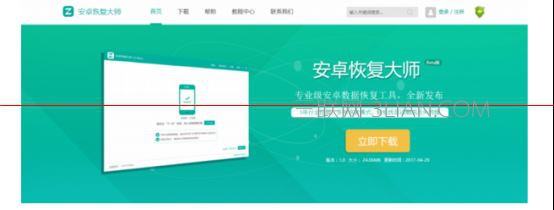
步骤二:这时我们需要将手机用数据线连接上电脑,随后就可以打开手机的USB调试模式了(参考教程:https://www.azhfds.com/common-problem/dakai-kaifazhe-xuanxiang-170504.html),随后就可以等待软件连接至设备了,在跳出来【下一步】之后,软件就已经连接成功了,直接点击即可。
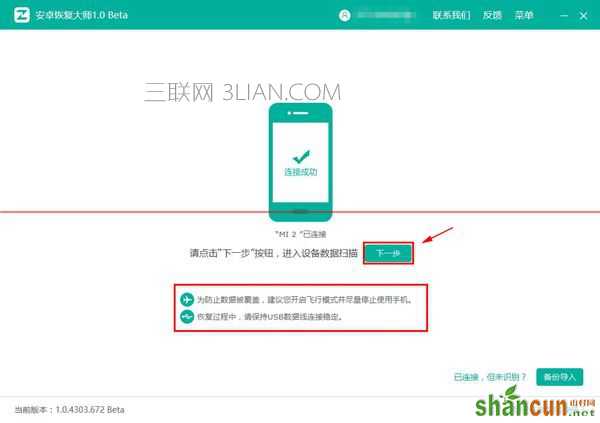
步骤三:此时我们已经进入到了数据的选择界面,安卓恢复大师支持7种主要数据的恢复,在这里我们仅需点击所需的【微信聊天记录】即可。
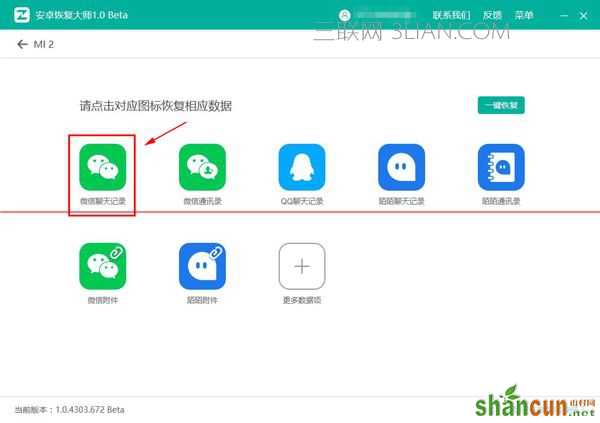
步骤四:此时软件进入到了数据的扫描状态,此时我们需要保持手机数据线的稳定,随后就可以等待扫描完毕之后,就可以看到扫描出来的微信数据了。其中以橘黄色字体展示的就是我们之前删除的记录,而以黑色字体展示的就是我们未删除的记录。因为有些小伙伴可能需要将之前删除的记录也导出来,所以此时我们需要选择好所需的记录,再选择【恢复到电脑】选择好保存路径,就可以将手机中的微信聊天记录导出到电脑上啦。
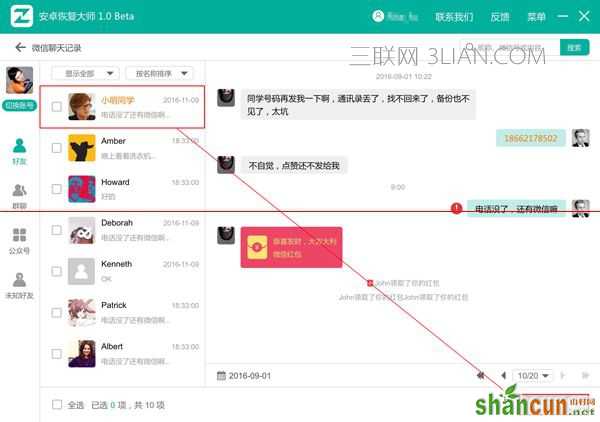
以上就是安卓手机微信的聊天记录怎么导出的图文教程,希望能够帮到各位,如果您需要导出陌陌记录,也可以点击【陌陌聊天记录】图标进行操作的。不管是苹果手机还是安卓手机我么都有合适的工具可以帮助大家导出微信聊天记录等重要的数据,大家赶紧注册使用起来吧。















